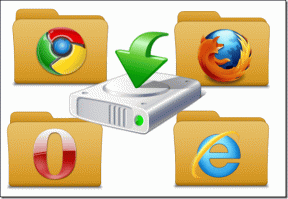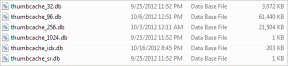Comment créer une connexion automatique à votre PC Windows en 3 étapes
Divers / / November 29, 2021
Il est de notoriété publique que les temps de démarrage des PC Windows sont considérablement plus élevés que leurs homologues basés sur OS X. Des programmes entiers ont même été créés pour accélérer le processus de démarrage. Mais les programmes ne sont pas ce que j'écris aujourd'hui. Aujourd'hui, je souhaite seulement partager un ajustement merveilleux qui peut réduire de quelques secondes le temps écoulé entre l'appui sur le bouton d'alimentation et l'exécution d'un travail.
Le tweak contourne l'écran de connexion au démarrage qui était auparavant une partie inévitable de Windows. Si vous n'utilisez votre ordinateur que pour un usage personnel dans votre maison, il n'y a vraiment pas besoin de protection par mot de passe, et cela ne sert qu'une autre étape sur le long chemin vers votre bureau. Continuez à lire pour voir comment supprimer cet écran de connexion embêtant en seulement 3 étapes rapides.
Suppression de l'écran de connexion
Noter: Le tweak suivant fonctionnera sur Windows 7, Vista et XP.
Étape 1: Vous devrez vous frayer un chemin dans le Comptes d'utilisateurs avancés partie de la Panneau de commande afin d'activer la fonction de connexion automatique. Pour ce faire, tapez simplement netplwiz dans le champ de recherche de votre menu démarrer. Appuyez sur Entrée et l'écran suivant apparaîtra.

Étape 2: Comme indiqué ci-dessus, décochez la case à côté de « Les utilisateurs doivent saisir un nom d'utilisateur et un mot de passe pour utiliser cet ordinateur » et cliquez sur Appliquer.
Étape 3: Une fenêtre (illustrée ci-dessous) apparaîtra alors pour vous demander votre nom d'utilisateur et votre mot de passe actuels. Remplissez-le avec les informations appropriées et appuyez sur OK.

Voila! Vous avez terminé, vous avez survécu, vous l'avez fait. Toutes nos félicitations! Maintenant, observez avec émerveillement votre ordinateur sauter l'écran de connexion lors de votre prochain démarrage.
Dites-nous ce que vous en pensez ci-dessous! Les questions et commentaires sont les bienvenus (évidemment).